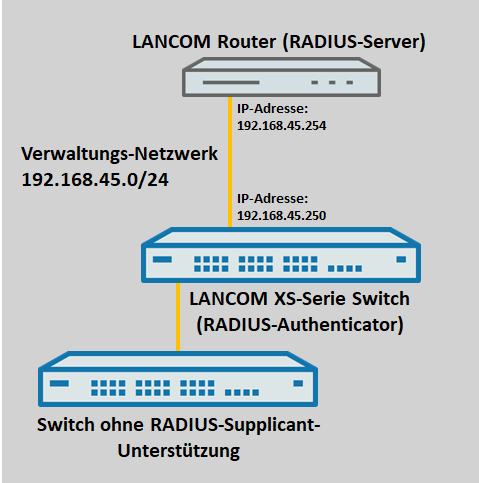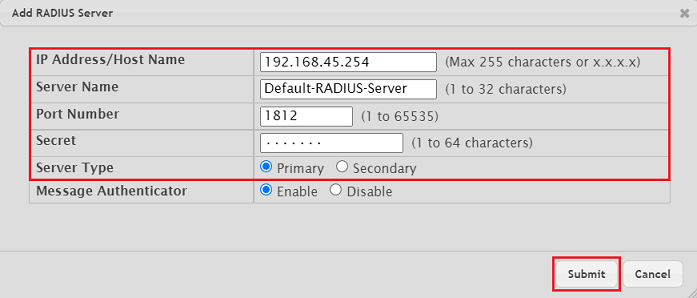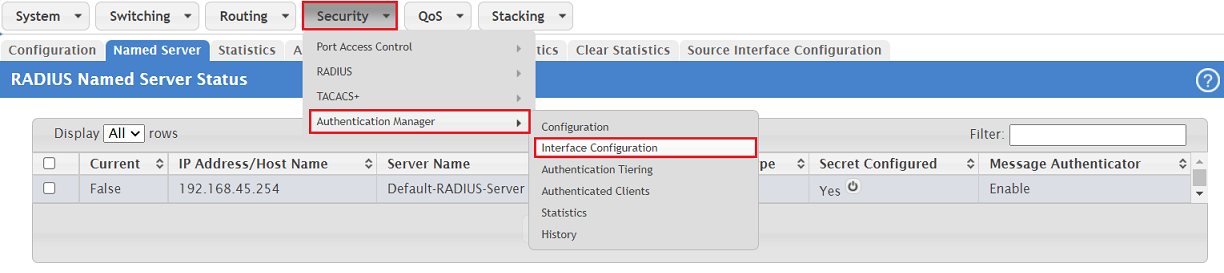...
Damit nur bestimmte Netzwerk-Teilnehmer Zugang zu einem Netzwerk erhalten, ist es sinnvoll auf dem verwendeten Switch eine RADIUS-Authentifizierung durchzuführen. Wenn ein Netzwerk-Teilnehmer sich selbst nicht per RADIUS anmelden und somit nicht als RADIUS-Supplicant dienen kann, besteht alternativ die Möglichkeit den Netzwerk-Teilnehmer anhand seiner MAC-Adresse zu authentifizieren. Bei einem Switch der XS-Serie wird es sich dabei aufgrund der SFP-Ports in der Regel um andere Netzwerk-Komponenten wie weitere Switches handeln, obschon eine Authentifizierung von Endgeräten an den Ethernet-Ports möglich ist.
...
- LANCOM Router als RADIUS-Server
- Switch der XS-Serie mit LCOS SX ab Version 5.10 Rel (download aktuelle Version)
- LCOS ab Version 10.30 auf dem Router, der als RADIUS-Server fungiert (download aktuelle Version)
- LANtools ab Version 10.30 (download aktuelle Version)
- Beliebiger Web-Browser für den Zugriff auf das Webinterface des Switches der XS-Serie
...
Ein Switch, der selber nicht als RADIUS-Supplicant fungieren kann, wird an einen Switch der XS-Serie angeschlossen. Dabei soll sichergestellt werden, dass nur der Switch direkt an den Switch der XS-Serie angebunden werden kann und keine anderen Netzwerk-Geräte stattdessen angeschlossen werden und über den Port kommunizieren können. Die Authentifizierung erfolgt daher anhand der MAC-Adresse. Dadurch sind keine zusätzlichen Konfigurationsschritte auf dem Switch ohne RADIUS-Supplicant-Unterstützung erforderlich.
Vorgehensweise:
1. Konfiguration des RADIUS-Servers auf dem LANCOM Router:
...
- IP-Adresse: Tragen Sie die IP-Adresse des XS-Serie Switches ein, damit dieser sich als RADIUS-Authenticator am RADIUS-Server authentifizieren kann.
- Netzmaske: Tragen Sie die Netzmaske 255.255.255.255 ein. Diese steht für eine einzelne IP-Adresse.
- Protokolle: Stellen Sie sicher, dass das Protokoll RADIUS ausgewählt ist.
- Client-Secret: Tragen Sie ein Passwort ein, mit dem sich der XS-Serie Switch am RADIUS-Server authentifiziert. Dieses wird in Schritt 2.8 auf dem Switch eingetragen.
...
- Name / MAC-Adresse: Tragen Sie die MAC-Adresse des Netzwerk-Gerätesin Großbuchstaben ein, welches angemeldet werden soll. anhand seiner MAC-Adresse authentifiziert werden soll, in Großbuchstaben im Format 00:A0:57:12:34:56 ein.
- Passwort: Tragen Sie die MAC-Adresse des Netzwerk-Gerätesin Großbuchstaben ein, welches angemeldet werden soll analog zu dem Parameter Name / MAC-Adresse ein.
- Dienst-Typ: Wählen Sie im Dropdown-Menü Call-Check aus.
- Ablauf-Art: Wählen Sie im Dropdown-Menü Niemals aus, damit das Benutzerkonto dauerhaft gültig bleibt.
...
2.3 Markieren Sie unter Available Methods Methods die Option RADIUS Radius und klicken auf das nach rechts gewandte obere "Pfeil-Symbol", damit dieses diese in die Selected Methods aufgenommen wird. Klicken Sie anschließend auf Submit.
...
- IP Address/Host Name: Geben Sie die IP-Adresse oder den Hostnamen des RADIUS-Servers an, der die Authentifizierung vornehmen soll.
- Server Name: Passen Sie bei Bedarf den den Gruppen-Namen für den RADIUS-Server an (in diesem Beispiel wurde der Name auf der Standard-Einstellung Default-RADIUS-Server belassen).
- Port Number: Belassen Sie den RADIUS-Port auf dem Standard-Wert 1812.
- Secret: Tragen Sie das in Schritt 1.5 vergebene Client-Secret ein.
- Server Type: Wählen Sie die Option Primary aus. Gibt es keinen primären RADIUS-Server, so wird der sekundäre RADIUS-Server zum primären Server.
2.9 Wechseln Sie in das Menü Security → Authentication Manager → Interface Configuration.
| Hinweis |
|---|
An dieser Stelle darf auf keinen Fall zuerst der Admin Mode unter Security → Authentication Manager → Configuration aktiviert werden (Enable), da die Authentifizierung global für alle Ports aktiviert wird. Ansonsten ist kein Konfigurations-Zugriff mehr auf den Switch möglich! |
| Info |
|---|
Der Status des Named Servers unter Current wechselt erst dann auf True, wenn der Switch einen RADIUS-Request erhält. |
2.10 Wählen Sie das für den Konfigurations-Zugriff verwendete Interface aus (in diesem Beispiel der Port 1/0/9), wählen bei Control Mode die Option Force Authorized aus und klicken auf Submit. Mit dieser Einstellung wird auf diesem Port keine Authentifizierung durchgeführt.
...
- Stellen Sie sicher, dass bei Control Mode die Option Auto ausgewählt ist. Damit ist der Port unauthentifiziertkeine Kommunikation über den Port möglich, bis der angeschlossene Netzwerk-Teilnehmer sich authentifiziert hat.
- Wählen Sie bei Host Mode die Authentifizierungs-Methode Multiple Host aus. Damit können alle angebundenen muss sich nur ein Netzwerk-Teilnehmer nach der erfolgreichen Authentifizierung Teilnehmer authentifizieren. Alle weiteren Teilnehmer können dann ebenso über diesen Port kommunizieren.
- Aktivieren Sie den MAB Mode (MAC-based AuthenticationBypass). Damit wird anstelle von Benutzername und Passwort die MAC-Adresse für die Authentifizierung herangezogen.
...